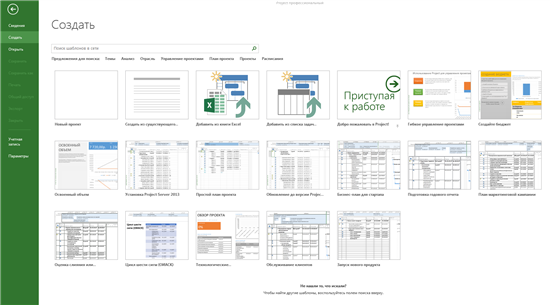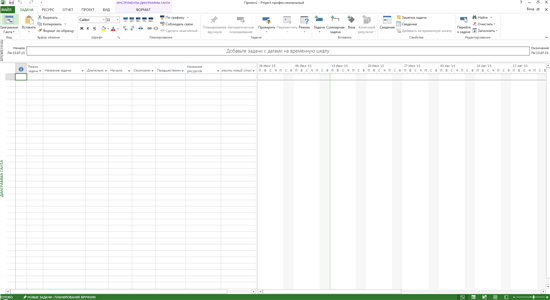Источник: blogstechnet
При запуске программы мы попадаем на начальный экран, с которого можно открыть план, с которым мы недавно работали или любой другой, а также создать новый на основе шаблона.
При щелчке на кнопке Новый проект открывается пустое окно программы.
Основные элементы интерфейса программы:
- Панель быстрого доступа - настраиваемая область, в которую можно добавить избранные или часто используемые команды.
- Вкладки ленты заменили меню и панели инструментов из предыдущих версий программы. Вкладки группируют элементы управления программы по основным направлениям. Лента содержит элементы управления, которые используются для выполнения каких-либо действий.
- Группы элементов управления представляют собой наборы связанных команды. Каждая вкладка разделена на несколько таких групп.
- Команды - это конкретные функции, которые вы используете для совершения действий в программе Project. Каждая вкладка содержит несколько команд. Некоторые из них, такие как Вырезать, выполняют действие немедленно. Другие команды, такие как Изменить рабочее время на вкладке Проект, открывают диалоговые окна или запросы на выполнение последующих действий. Устанавливая указатель мыши над кнопками, вы можете увидеть описание большинства соответствующих команд.
- Активное представление появляется в основном окне Project. Программа может отображать одно представление или несколько, на раздельных панелях.
- Метка представления расположена вдоль левой стороны экрана и используется для отображения названия активного представления. Программа имеет сотни представления, так что метку можно использовать, чтобы узнать, какое из представлений вы используете в данный момент.
- Ярлыки режимов просмотра позволяют быстро переключаться между некоторыми наиболее часто употребляемыми представлениями. Ползунок Масштаб служит для изменения масштаба активного представления.
- Строка состояния отображает некоторые важные детали, например, режим планирования новых задач (ручной или автоматический), и фильтры, применяемые к активному представлению.
- Контекстные меню и мини-панели инструментов становятся доступными после выполнения щелчка правой кнопкой мыши по большинству элементов представления.
Интернет-магазин